Om du vill organisera dina Facebook-bilder bättre kan du skapa specifika album. Du kan till exempel lägga till alla dina födelsedagsfoton i ditt B-Day Album. Men Facebook kan ibland misslyckas med att lägga till nya foton till dina befintliga album. Använd felsökningstipsen nedan för att åtgärda problemet.
Varför kan jag inte lägga till foton i mina Facebook-album?
Kontrollera om detta är Facebooks fel. Om den sociala medieplattformen påverkas av oväntade tillfälliga problem kan det förklara varför du inte kan ladda upp några bilder. Kontrollera om andra användare klagade över liknande problem nyligen.
Dessutom, logga ut från ditt Facebook-konto och starta om din router för att återställa serveranslutningen. Byt till ett annat nätverk för att testa om problemet är hos dig.
Kontrollera kraven för fotoformat
- Kontrollera bildformatet. Facebook stöder följande bildfilformat: JPEG, BMP, PNG, GIF, och TIFF.
- Kontrollera fotostorleken. Försök att hålla dina bilder under 15 MB. Om du laddar upp PNG-bilder, håll dem under 1 MB.
- Ladda upp originalfotoversioner. Facebook kan ibland misslyckas med att ladda upp redigerade bilder. Kontrollera om du kan ladda upp de oredigerade versionerna istället.
Kontrollera din webbläsare
-
Uppdatera din webbläsare. Se till att du kör den senaste webbläsarversionen på din dator. Om du använder en Chromium-baserad webbläsare, klicka på menyn, gå till Hjälp och välj Handla om för att söka efter uppdateringar.

- Stäng onödiga flikar. Om du öppnade flera flikar, stäng alla utom Facebook. Kontrollera om du kan ladda upp dina bilder nu.
-
Inaktivera dina tillägg. Dina webbläsartillägg, särskilt annonsblockerare, kan störa Facebooks skript. Alternativt kan du justera dina inställningar och inkludera Facebook som ett undantag.
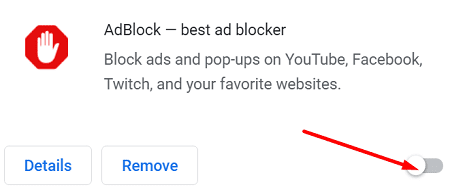
- Rensa din cache. Din cache och dina cookies kan ibland störa Facebooks skript. För steg-för-steg-instruktioner om hur du rensar cacheminnet, kolla in denna guide.
- Byt till en annan webbläsare. Om problemet kvarstår, använd en annan webbläsare och kontrollera om du kan lägga till nya foton i dina Facebook-album.
Kontrollera dina appinställningar
Om du använder den fristående Facebook-appen på din mobila enhet, använd checklistan nedan för att felsöka problemet.
-
Uppdatera appen. Starta appen Google Play Butik, sök efter Facebook och tryck på Uppdatering knappen bredvid appen.

-
Rensa appens cache. Gå till inställningar, Välj Appar, gå till Alla appar och välj Facebook. Knacka Lagring och slå på Rensa cache knapp.
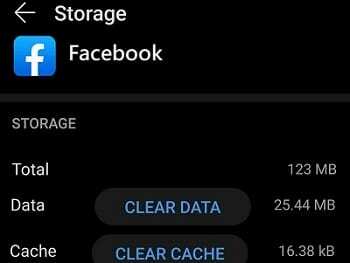
- Installera om appen. Om problemet kvarstår, avinstallera Facebook och starta om enheten. Ladda sedan ner appen igen och kontrollera om problemet är borta.
- Ladda ner Facebook Lite. Kontrollera om du kan ladda upp de problematiska bilderna med den här appversionen.
Slutsats
Om du har problem med att ladda upp bilder till Facebook, se till att du använder rätt bildfilformat. Om det här problemet påverkar webbappen, inaktivera dina tillägg, rensa cacheminnet och uppdatera din webbläsare. Å andra sidan, om du upplever detta fel i mobilappen, uppdatera appen och rensa cacheminnet.
Klicka på kommentarerna nedan och låt oss veta om dessa tips hjälpte dig att lösa problemet.